windows7怎么设置不待机_windows7系统怎么取消待机
更新日期:2024-03-22 23:10:48
来源:投稿
待机是win7纯净版系统将当前状态保存于内存中,然后退出系统,此时电源消耗降低,维持CPU、内存和硬盘最低限度的运行,有时我们需要取消待机,那么要怎么取消呢?接下来就请大家看看windows7系统怎么取消待机的方法。
windows7系统怎么取消待机的步骤:
1、打开“开始”选择“控制面板”。
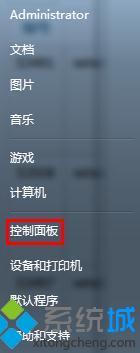
2、选择“硬件和声音”打开“电源选项”。
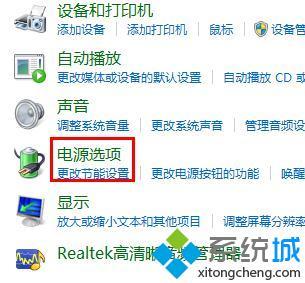
3、点击“更改计划设置”,“使计算机进入睡眠状态”改为“从不”即可。
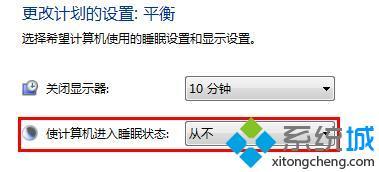
以上就是windows7系统怎么取消待机的方法步骤,有需要的用户可以按照上述步骤设置取消待机,希望可以帮助到你。








